Correggi l’errore Xbox 0x8007042b all’avvio dei giochi
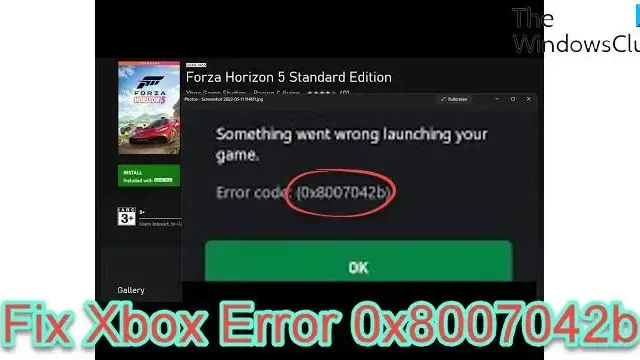
I giochi Xbox come Destiny 2 hanno un enorme seguito di giocatori. Tuttavia, recentemente c’è stato un piccolo incidente che ha impedito loro di goderselo. Questo contrattempo si verifica sotto forma di errore 0x8007042b all’avvio dei giochi Xbox. In questo articolo, discuteremo di questo e troveremo soluzioni.
Qualcosa è andato storto durante l’avvio del gioco. Codice di errore: (0x8007042b)
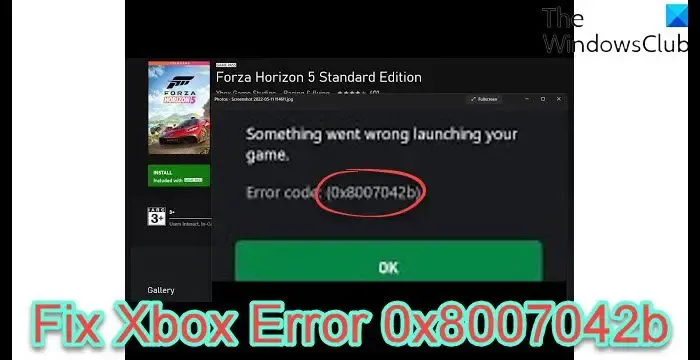
Correggi l’errore Xbox 0x8007042b all’avvio dei giochi
Se non sei in grado di giocare a causa del messaggio – Si è verificato un errore durante l’avvio del gioco, codice di errore 0x8007042b all’avvio dei giochi Xbox, esegui le soluzioni indicate di seguito:
- Riavvia il dispositivo
- Ripara o resetta il gioco
- Esegui il gioco con diritti amministrativi
- Elimina la cache locale di Microsoft Store
- Accedi a Xbox e Microsoft Store con lo stesso account
- Avvia o riavvia il servizio Xbox
- Esegui lo strumento di risoluzione dei problemi delle app di Windows Store
- Reinstalla il gioco
Iniziamo con questa guida alla risoluzione dei problemi.
1] Riavvia il dispositivo
Iniziando la guida con qualcosa di semplice ma la chiave di molti problemi, riavvia la console Xbox e il computer. Il codice di errore può essere temporaneo e derivare da normali anomalie e richiedere solo un arresto completo dei dispositivi.
Quindi, spegni la console, scollegala e, per una procedura precauzionale, rimuovi anche il router di rete. Aspetta un po’ di tempo, quindi collegali entrambi.
Ora riavvia il computer e prova ad avviare il gioco. Si spera che non ci siano ostacoli che ti impediscano di giocare, ma se ci sono, guarda la prossima soluzione.
2] Ripara o ripristina il gioco

Ripara o reimposta il gioco in modo che la corruzione nel gioco possa essere eliminata. Per fare lo stesso, seguire i passaggi indicati di seguito:
- Vai al menu Start, cerca e seleziona Impostazioni.
- Vai alla scheda App e fai clic su App e funzionalità o sull’opzione App installate.
- Scorri verso il basso, trova il gioco e premi i tre punti verticali o selezionalo.
- Ora seleziona il pulsante Opzioni avanzate e premi il pulsante Ripara.
Al termine del processo, riavvia il gioco e controlla se il gioco funziona correttamente; in caso contrario, ripeti lo stesso processo, ma questa volta premi il pulsante Ripristina. Fai lo stesso con l’app Xbox installata sul tuo computer. Infine, controlla se il problema è stato risolto
3] Esegui il gioco con diritti amministrativi
Se vieni colpito da un errore durante il tentativo di avviare un gioco, potrebbe essere a causa delle autorizzazioni insufficienti concesse al programma di avvio. Per risolvere i problemi in questo caso, prova ad avviare il gioco come amministratore. Quindi, fai clic con il pulsante destro del mouse sul gioco e seleziona l’opzione Esegui come amministratore. Quando viene visualizzato il prompt UAC, fare clic su Sì per confermare.
Se il gioco non è sul desktop, apri l’app Xbox, fai clic sui tre puntini associati al gioco, quindi seleziona Crea collegamento sul desktop. Ora lo avvii con privilegi di amministratore.
4] Elimina la cache locale di Microsoft Store
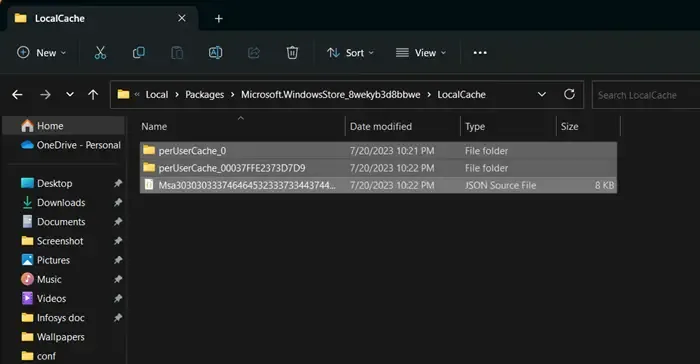
Ci sono vari casi in cui lo Store non funziona come dovrebbe, o forse una o più app stanno funzionando. E abbiamo visto che ciò si verifica principalmente a causa di cache danneggiate. Tuttavia, questo è facilmente risolvibile in quanto richiede solo un’accurata pulizia.
Ecco come cancellare il contenuto della cartella LocalCache di Microsoft Store:
- Fai clic su Win + R per aprire la finestra di dialogo Esegui , quindi digita %userprofile%.
- Fare clic sul pulsante OK per aprire la cartella del profilo utente in Esplora file.
- Fare clic sulla cartella AppData . Se non riesci a trovarlo, in tal caso, scopri i file e le cartelle nascosti .
- Al termine, vai alla cartella Locale, apri la cartella Pacchetti, quindi scorri verso il basso
- Individua e apri la cartella Microsoft.WindowsStore_8wekyb3d8bbwe e trova la cartella LocalCache .
- Apri la cartella, elimina tutti i suoi file e riavvia il computer.
Infine, controlla se il tuo problema è stato risolto.
5] Accedi a Xbox e Microsoft Store con lo stesso account
Se hai effettuato l’accesso a Xbox e Microsoft Store con account diversi, riceverai questo errore. Quindi, sincronizza entrambe le app accedendo con lo stesso account e controlla se il problema è stato risolto.
6] Avvia o riavvia tutti i servizi Xbox
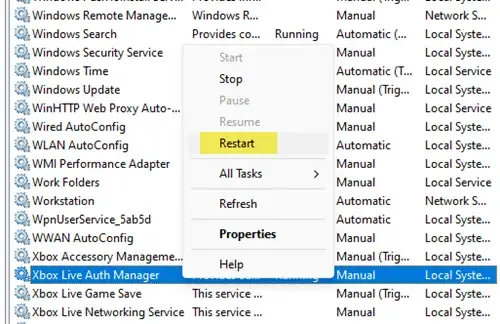
Xbox, per funzionare senza problemi, ha bisogno di servizi che funzionino in background e, se questi servizi sono disabilitati, molto probabilmente il computer avrà difficoltà ad avviare il gioco. Basta abilitare o disabilitare e quindi abilitare questo servizio seguendo i passaggi indicati di seguito:
- Fare clic su Win+R per aprire la finestra di dialogo Esegui, quindi digitare services.msc per aprire la finestra Servizi.
- Ora premi il pulsante Invio, trova e fai clic con il pulsante destro del mouse su un servizio che ha Xbox nel suo nome.
- Selezionare l’opzione Proprietà, quindi impostare il Tipo di avvio su Automatico. Selezionare inoltre Avvia se il servizio non è stato abilitato. Se era abilitato, disabilitalo e quindi abilitalo
- Premi i pulsanti Applica e OK e fai lo stesso per altri servizi Xbox.
Ora, riavvia l’app Xbox e poi il gioco e, si spera, avrai un gameplay fluido.
7] Esegui lo strumento di risoluzione dei problemi delle app di Windows Store
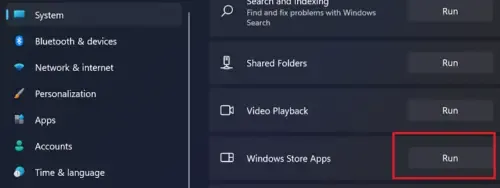
8] Reinstalla il gioco
Ultimo, ma non meno importante, reinstalla il gioco. Questo problema può verificarsi se il problema risiede nell’installazione del gioco e può essere risolto solo con una nuova installazione.
Si spera che tu possa risolvere il problema utilizzando le soluzioni menzionate in questo post.
Che cos’è l’errore 0x800705b4 su Xbox Series X?
Un altro codice di errore Xbox che impedisce agli utenti di giocare è 0x8007054B4 . Appare dopo l’aggiornamento di una qualsiasi console, gioco o app. Ed è un indicatore che c’è stato un problema con l’aggiornamento e non è andato a buon fine. In questo caso, può essere dovuto a normali anomalie, errori di aggiornamento, problemi del server, cache, ecc. Bene, prova a spegnere e riaccendere la console Xbox e vedi prima.
Perché ricevo un errore 0x8007042b?
Il codice di errore di Windows Update 0x8007042b si verifica quando i componenti di Windows Update sono danneggiati. È possibile eseguire lo strumento di risoluzione dei problemi di Windows Update integrato e reimpostare i componenti di Windows Update per risolvere il problema.



Lascia un commento